Apply Style
Apply Styleオプションでは、現在のウィンドウ内のアクティブモデルの表示属性を選択し、現在のウィンドウ、現在のページ、すべてのページ、またはセッション内で選択されたHyperViewウィンドウ上のすべてのモデルに適用することもできます。
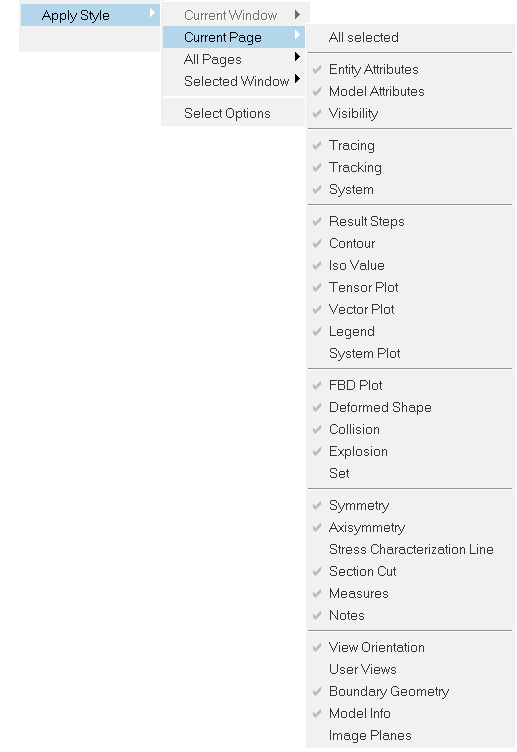
図 1. Apply Style > Current Page展開コンテキストメニュー
- All selected
- Apply Styleオプションダイアログで選択されたすべてのオプションを、コンテキストメニュー(Current Window、Current Page、All PagesまたはSelected Window)で選択された現在のオプションに適用します。
- Apply Styleオプションリスト(Entity Attributes、Visibilityなど)
- 使用可能なすべてのApply Styleオプションおよびそれらの現時点のステータスをリストします。灰色のチェックマークは、All selectedが選択されている際にオプションが自動的に適用されるか否かを示します。
チェックマークが表示されているか否かにかかわらず、コンテキストメニューオプションのリスト内を単にクリックすることで、表示属性のいずれか1つを適用することが可能です。
- Select options
- Apply Styleオプションダイアログを表示します。注: オプションの場合、Select Optionsダイアログのセッションの各ページに表示されるウィンドウリストでは、HyperViewウィンドウ以外のすべてのウィンドウが自動的に除外されます。このオプションが初めて選択された際にはデフォルトで、選択が現在のページのすべてのウィンドウとなります。ウィンドウのセットを選択すると、HyperViewの現在のセッション内で記憶されます。